Итак, если Вы читаете эту статью, значит Вы все-таки решили создать себе блог. Для начала нужно будет установить себе на компьютер локальный сервер.
Локальный сервер позволит нам работать со своим блогом на локальном компьютере, то есть не имея возможности выйти в интернет, Ваш блог будет доступен Вам.
Это первоначальный этап, когда мы «разберемся» со своим блогом на локальном компьютере и узнаем, как запустить сайт на Денвере. Мы перенесем блог на реальный сервер, благодаря которому он будет в интернете, т. е. его будут видеть все, а не только Вы.
Давайте разберем, как установить программу Denwer. Denwer — набор дистрибутивов (локальный сервер WAMP), используемый Web-разработчиками для разработки сайтов на «домашней» (локальной) Windows-машине без необходимости выхода в Интернет (определение с сайта разработчика).
Установка Денвера (Denwer)
- Для начала нужно скачать Denwer (лучше этот вариант — не придется регистрироваться и т. п.), или же можете скачать Денвер с сайта разработчика (может криво «встать», лучше скачать по первой ссылке).
- После скачивания продукта вам необходимо его запустить (программа Денвер имеет расширение .exe).
- В процессе установки программы Денвер выйдет следующее окно с подписью «Вы действительно хотите установить базовый пакет?». Вы нажимаете «Да». Потом появляется черное окошко с белым текстом, как показано ниже:
- Далее нажмите «Enter», как и написано. После этого действия Вас попросят указать папку, куда будет устанавливаться Localhost Denwer. Можно оставить по умолчанию — «С\WebServer», или самостоятельно указать ту папку, которую Вы захотите. Я, например, устанавливаю в папку «D\Server» (и Вам рекомендую туда же, чтобы потом не было путаницы) (кликните по картинке, чтобы увеличить ее):
- После выбора папки нажимаете «Enter». На вопрос установщика об уверенности в установке сервера Денвер в ту директорию, нажимаете «y» (игрек) и нажимаете «Enter».
- Теперь установщик пишет о виртуальном диске, просто нажмите «Enter». Далее — Вам предлагается выбрать букву виртуального диска. Нужно выбрать название диска, которого пока НЕТ на Вашем компьютере. Выбирайте лучше из последних букв алфавита, например «X», «Y» или «Z». Потому что они, скорее всего, у Вас не заняты. Я, например, выбрал букву «Z» (если есть возможность, установите туда же, чтобы потом не путались):
- Нажимаете снова «Enter». Потом Вы увидите окно:
- Нажимаете снова «Enter». Затем последует копирование файлов в ту папку, которую вы указали сначала. После окончания копирования следует окно:
Там вписываете число «1» и жмете «Enter». - После этого установщик спросит Вас: «Создать ярлыки на Рабочем столе для запуска Денвера (y/n)?» Вписываете «y»(игрек) и нажимаете «Enter». Это делается для удобного запуска Denwer с Вашего рабочего стола. После этих действий установщик закроется, и откроется браузер с заголовком «Денвер успешно установлен». Можете его закрыть.
На этом установка программы Denwer завершена. Далее — разберем, как пользоваться программой Denwer.
Запуск, настройка и проверка работы локального сервера Денвера (Denwer)
- Теперь переходим на рабочий стол. Там должно было появиться 3 новых ярлыка:
- Запускаем Денвер путем открывания (щелчок 2 раза) ярлыка «Start Denwer» (Перед запуском обязательно ВЫКЛЮЧИТЕ Skype (если он у Вас установлен). С ним программа Denwer не работает). И в трее (в нижнем правом углу около часов и даты) появляются 2 значка — перо и шляпа:
- Если они там появились, то можно проверить работоспособность сервера Денвер.
- В браузере (Google Chrome, Opera, Mozilla Firefox и т.д.) вписываете адрес «localhost», в результате должно выйти сообщение с заголовком «Ура, заработало!». Или же можете проверить другим способом: вписываете в браузер адрес http://test1.ru/ и должно открыться следующее окно:
Если Ваш браузер выдает такие же окошки, значит у Вас все работает отлично. Поздравляю с успешной установкой локального сервера Денвер на Ваш компьютер. Теперь вы знаете, как запустить свой сайт на Денвере!
Плюсы и минусы Денвера
Для создания локального сервера и запуска сайта вам непременно понадобится специальная утилита. Denwer — не единственная программа для создания серверов на компьютере. Наиболее популярными аналогами Денвера являются XXAMP и OpenServer. Рассмотрим плюсы, минусы и отличия Denwer Localhost от этих программ.
Плюсы Denwer:
- Программа Денвер проста в настройке. Сразу после установки Вы сможете перейти к запуску локального сервера.
- Утилита хорошо оптимизирована и занимает небольшой объем памяти на диске.
- Присутствует возможность установки дополнений.
- Программа существует довольно давно, поэтому на официальном сайте доступна вся необходимая информация от опытных пользователей и разработчиков. Гайды, советы и инструкции — все это в открытом доступе.
- Активный форум, на котором можно задать любой интересующий Вас вопрос касательно утилиты.
- Простое удаление программы — нужно лишь стереть папку с файлами.
Минусы Denwer:
- В базовом наборе программы достаточно скудное наполнение. Только самое необходимое для запуска сервера.
- Базовый установщик утилиты оснащен инструментами лишь для запуска локального сервера. Остальные компоненты придется скачивать и устанавливать отдельно.
- Довольно скудное визуальное оформление программы.
Сравнение Denwer и XAMPP
Эти программы довольно похожи друг на друга. В них встроено все необходимое программное обеспечение для быстрого и удобного «поднятия» локального сервера. Denwer довольно просто установить, само приложение весит мало, да и в целом оно простое и понятное даже для новичков. Присутствует поддержка русского языка.
XAMPP, в отличие от Denwer, обладает большим преимуществом в лице кроссплатформенности. Эту программу можно запустить на любых операционных системах — Linux, Windows, MacOS, Solaris. Соответственно, весит она побольше. Поддержка русского языка отсутствует.
Сервера Денвера можно назвать более «быстрыми» — они не требуют большого количества ресурсов. В то же время XAMPP отличается высокой надежностью и стабильностью.
Сравнение Denwer и OpenServer
Первая и самая значительная разница между этими утилитами — это объем занимаемой памяти. Программе OpenServer понадобится около 4 гб памяти, когда как Денвер чуть ли не в 30 раз «легче» своего конкурента. С другой стороны, разработчики Denwer перестали выпускать обновления для своего детища, когда как OpenServer регулярно обновляется и тестируется.
Денвер работает медленнее, нежели OpenServer, однако если у вас не самый мощный ПК и не так много места на диске — можно отдать предпочтение Денверу. Если же с этим все в порядке — выбирайте OpenServer. Только учитывайте, что скачиваться эта утилита будет довольно долго.
OpenServer и XAMPP являются более современными аналогами программного обеспечения для создания локальных серверов, однако Denwer лучше всего подойдет для новичков.
В следующей статье будет рассматриваться установка WordPress на Denwer. Буду ждать Вас на этом блоге WPnew.ru.
_________________________________
Теперь Вы можете перейти к следующему уроку: Урок 5 Установка WordPress (Вордпресс) на Денвер в картинках.






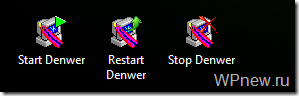


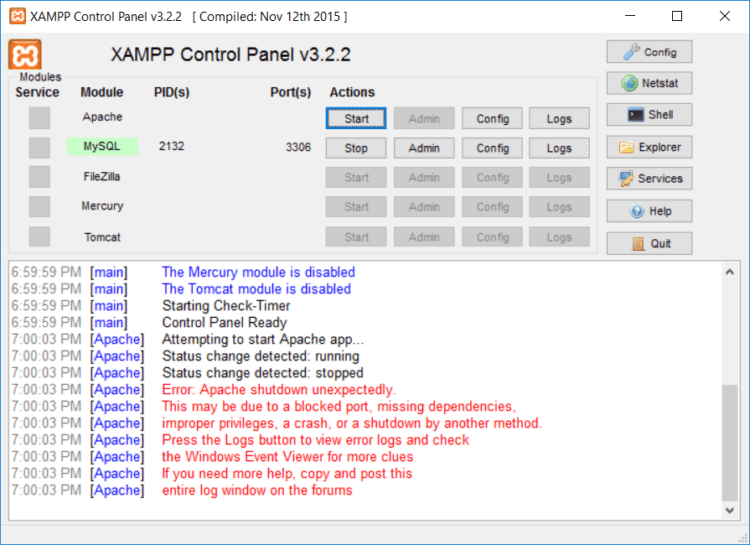
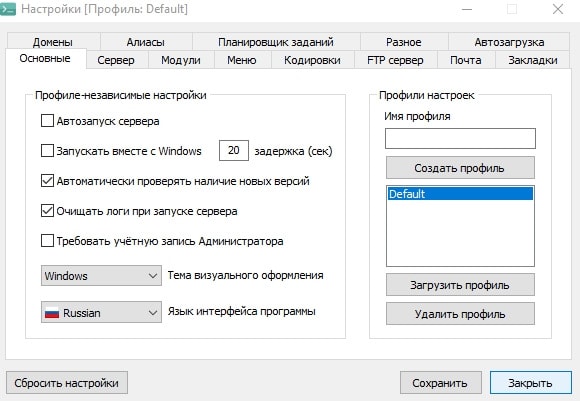



Два дня мучаюсь. Теперь ок, спасибо.
Денвер же быстро устанавливается или что может быть.?
Привет, прикольный блог, буду читать
Мне тоже нравится этот блог.
Полностью разделяю Ваше мнение. В этом что-то есть и идея отличная, согласен с Вами.
Да хорошая идея испльзовать компьютер в виде сервера.
Дмитрий:
Так… 1 шаг выполнил, спасибо автору, за подробное объяснение! Жду остальных уроков!
Остальные уроки будут потихоньку, а чтоб не пропускать новые уроки по созданию своего блога рекомендую Вам, Дмитрий, в принципе и всем, подписаться на RSS. Вы также можете почитать, что такое RSS
Всем привет! У меня такая проблема!
Все отлично работало, делал несколько сайтов за несколько месяцев, но вдруг вчера перестал работать денвер, Заходит только localhost/Tools/phpMyAdmin/ а сайты не показывают. убрал денвер поставил Оупен сервер, тоже не работает, убрал поставил еще какую то сервер, все бесполезно! теперь еще новую версию денвера поставил, так и не работает ни один мой сайт, ничего не менял в системе, с антивирусом мирно работали все это время, бранмауер отключена! Подскажите в чем может быть проблема!?
Наверное что-то удалили или лучше заново поставить денвер.
Замечательно, что есть подписка для новостей.
Так… 1 шаг выполнил, спасибо автору, за подробное объяснение! Жду остальных уроков!
Урок хороший при этом компьютер использовать для программирования.
Это вы о чем? При чем тут программирование? Петр сдесь в данном уроке рассказывает как установит денвер на свой компьютер. При чем правильно. При чем тут программирование???
Конечно хороший урок по установке денвера. Мне нравится денвер за то, что можно что хочешь делать над своим сайтом на своем компьютере и не боятся, что при этом что-то случится как на хостинге.
Denwer уже неактуален.
Если есть необходимость локальной разработки, то пользуйтесь OpenServer.
https://habrahabr.ru/post/137388/
Денвер актуален всегда)) Ниего лишнего)) И даже сегодня можно поставить вордпресс))